Скважины
Опции вкладки Скважины в диалоговом окне Колонка скважин определяют то, как скважины будут отображаться в колонке.
Список скважин
Если выбрана опция "Все скважины", в функции Колонка скважин вы можете перемещаться по всем скважинам в базе данных скважин (использую опции Следующая и Предыдущая).
Если вы определите ограничения списка скважин, скважины будут отображаться функцией Колонка скважин. Чтобы заполнить список, нажмите на значок справа от командной строки выбора имени скважины:
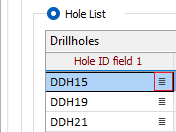
Используйте клавишу Shift и/или клавишу Ctrl, чтобы выбрать несколько скважин.
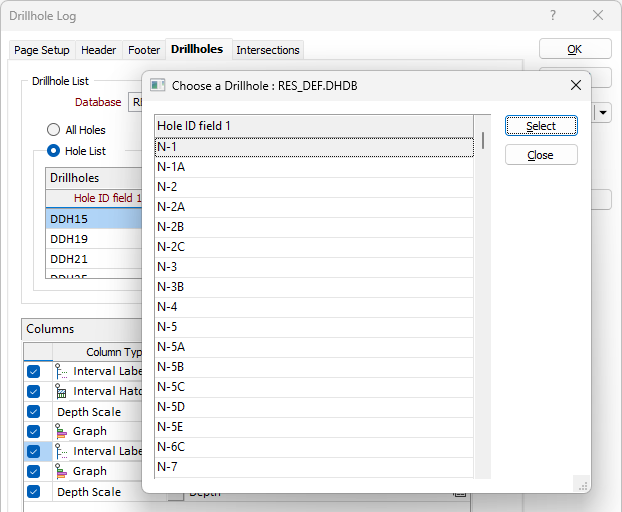
Список скважин можно сохранить (в качестве набора форм):
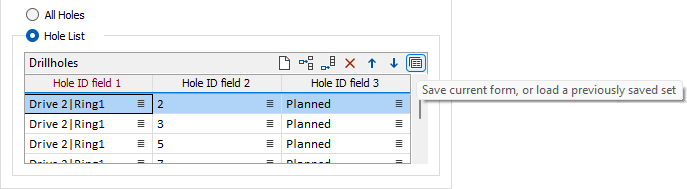
Колонки
В таблице Колонки определяются колонки данных скважин, которые будут отображаться по каждой скважине.
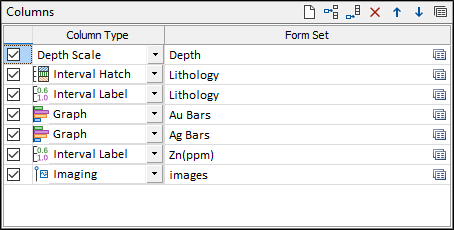
Существует 6 типов колонок:
- Штриховка интервала
- Метка интервала
- График
- Шкала глубин
- Событие
- Визуализация
Выбрав тип колонки, вы определяете соответствующие параметры данного типа и сохраняете их в качестве набора форм.
Если вы используете эту функцию в первый раз, список в таблице (определение колонок) будет пустым.
Дважды щелкнув мышью (или нажав на значок в панели инструментов), вы откроете окно Колонка скважин. В самом начале работы сохраненных форм не будет, поэтому первым шагом для вас будет задать и сохранить какой-либо набор форм.
В большинстве случаев в первой вкладке определяется файл ввода (из базы данных скважин) и то, как данные будут отображаться на экране (шрифт, штриховка, наборы цветов и т.д.). Как правило, большая часть этих параметров будет схожа с их эквивалентами в Визексе.
Используйте кнопки на локальной панели инструментов для Управлять строками в списке.
В большинстве случаев в первой вкладке определяются Данные ввода (из Базы данных скважин) и то, как данные будут отображаться на экране (шрифт, штриховка, наборы цветов и т.д.). В основном, эти параметры будут схожи с их эквивалентами в Визексе. Щелкните правой кнопкой мыши (или нажмите F4), и выберите Правка (Редактировать), чтобы редактировать свойства.
- Метка интервала
- Штриховка интервала
- График и Режим просмотра Графика
- Шкала глубин (показывает вертикальную глубину ваших данных вдоль скважин)
- Событие
- Визуализация (отображаются изображения керна с привязкой по интервалам От-До)
Во второй вкладке определяются Свойства колонок.
Граница разреза
Выберите эту опцию, чтобы отобразить границу.
Дважды щелкните по значку, чтобы установить цвет для границы фрагмента. Если выбран нулевой цвет, параметры ввода неактивны.
Укажите толщину линии (в миллиметрах) для границы фрагмента. Используйте опции ТОНКАЯ, СРЕДНЕЙ ТОЛЩИНЫ, ТОЛСТАЯ или настройте сами. Если выбран нулевой цвет, параметры ввода неактивны.